文件大小:
软件介绍
无盘云U盘启动制作工具可以帮助用户快速制作启动盘,方便以后安装新的系统,相信大家对于启动盘都是非常熟悉的,当电脑出现问题无法打开的时候就可以通过启动盘安装新的系统,也可以通过启动盘还原分区,让用户可以随时维护自己的系统,随时修复系统错误问题,如果你经常使用电脑就可以制作一个启动盘,以后遇到系统错误问题就可以自己修复,通过这款无盘云U盘启动制作工具就可以实现一个步骤制作启动盘,制作完毕后将自己下载的win镜像复制到U盘保存,以后就可以将该系统安装到自己的电脑!
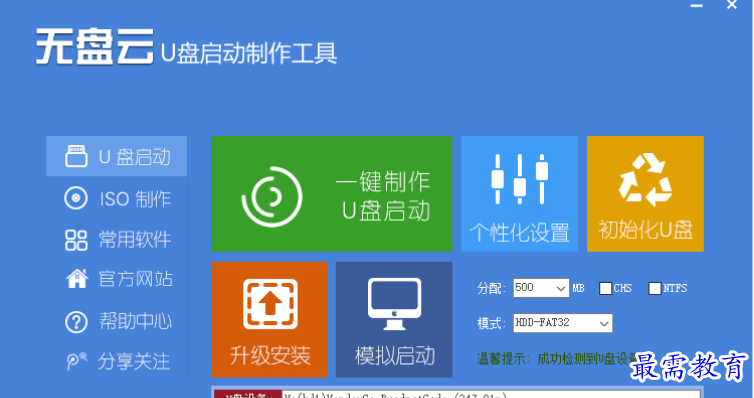
软件功能
1、无盘云U盘启动制作工具提供简单的制作方式,自动识别电脑U盘
2、支持个性化设置,可以手动调整启动界面的效果
3、支持初始化U盘,可以一键格式化U盘,方便写入新的数据
4、支持升级安装,有新的版本就可以在软件启动升级安装功能
5、支持模拟启动,直接在软件查看启动盘运行的效果
6、支持分配空间设置,自动分配500MB的空间
7、支持ISO制作功能,可以在软件快速制作镜像,方便以后刻录到CD
软件特色
1、无盘云U盘启动制作工具操作方便,轻松实现启动盘制作
2、软件是免费的,每个用户都可以制作启动盘
3、不需要设置任何内容,新手进入软件直接点击一键制作U盘启动就可以开始写入数据
4、提供模拟启动功能,可以在软件查看启动后的效果
5、附加帮助功能,点击帮助中心就可以打开官方网站查看教程内容
6、启动界面选项显示的很多辅助的工具:
启动无盘云U盘Win8x64PE系统
启动无盘云U盘Win2003PE系统
以上PE蓝黑屏无法启动不认盘请进入
运行MAX DOS工具箱
运行GH0ST11.02手动操作
运行DiskGen磁盘分区管理
运行USB2.0加速电脑启动(老机专用)
运行U盘IS0S目录IS0/IMG文件
运行系统镜像安装功能菜单
运行Windows:登陆密码破解菜单
运行硬盘内存检测工具菜单
尝试从本地硬盘启动系统
使用说明
1、将无盘云U盘启动制作工具直接安装到电脑,点击立即安装
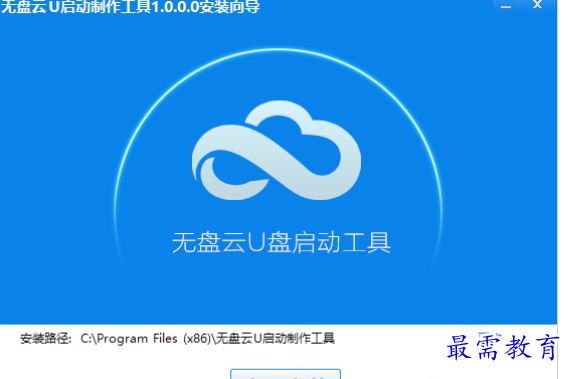
2、进入软件就可以开始制作,插入U盘就直接点击一键制作按钮,软件会自动写入到你的U盘
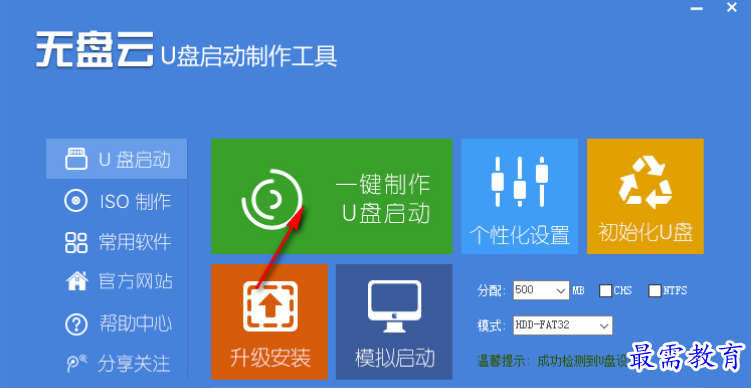
3、提示软件会在制作之前将U盘的全部数据删除,是否需要继续,点击确定
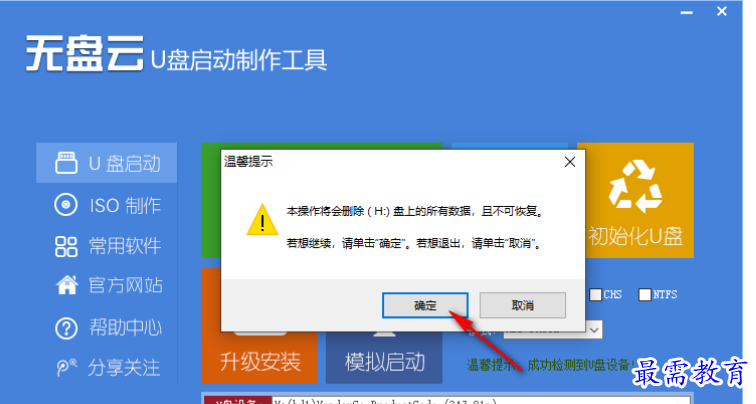
4、这里是模拟启动的界面,安装结束就可以使用快捷键启动U盘系统,可以选择启动无盘云U盘Win8x64PE系统
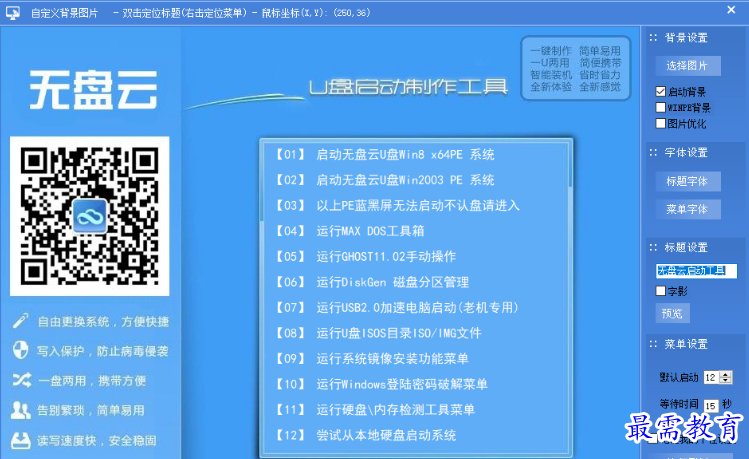
5、制作ISO文件,可以将一个系统ISO添加,随后制作可以直接启动的ISO镜像
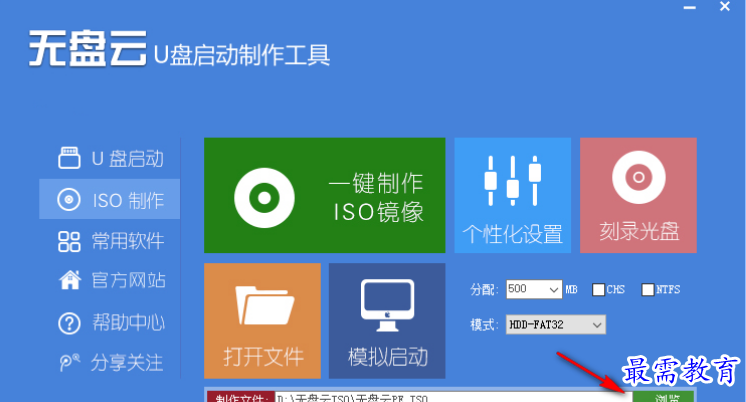
6、可以点击官方网站和帮助中心查看软件的其他介绍和教程内容
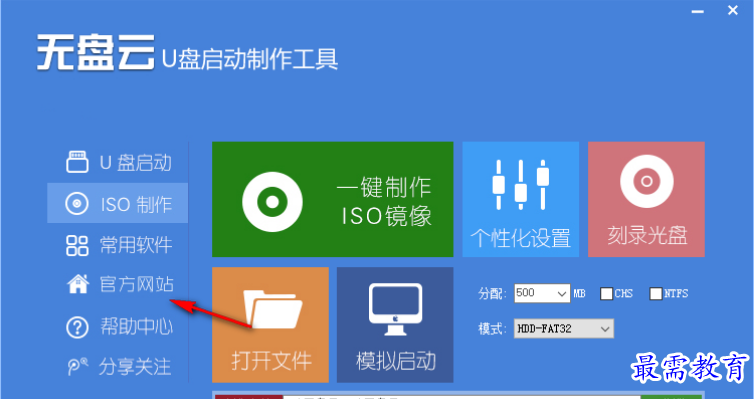
7、进入启动盘的界面就是这样的,可以显示分区助手,显示win引导修复工具
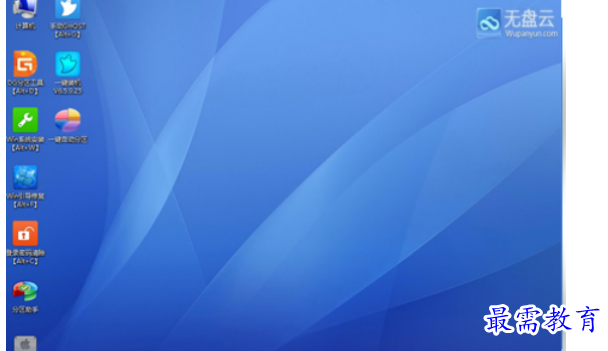
版权声明:
1 本站所有资源(含游戏)均是软件作者、开发商投稿,任何涉及商业盈利目的均不得使用,否则产生的一切后果将由您自己承担!
2 本站将不对任何资源负法律责任,所有资源请在下载后24小时内删除。
3 若有关在线投稿、无法下载等问题,请与本站客服人员联系。
4 如侵犯了您的版权、商标等,请立刻联系我们并具体说明情况后,本站将尽快处理删除,联系QQ:2499894784
 湘公网安备:43011102000856号
湘公网安备:43011102000856号 

点击加载更多评论>>